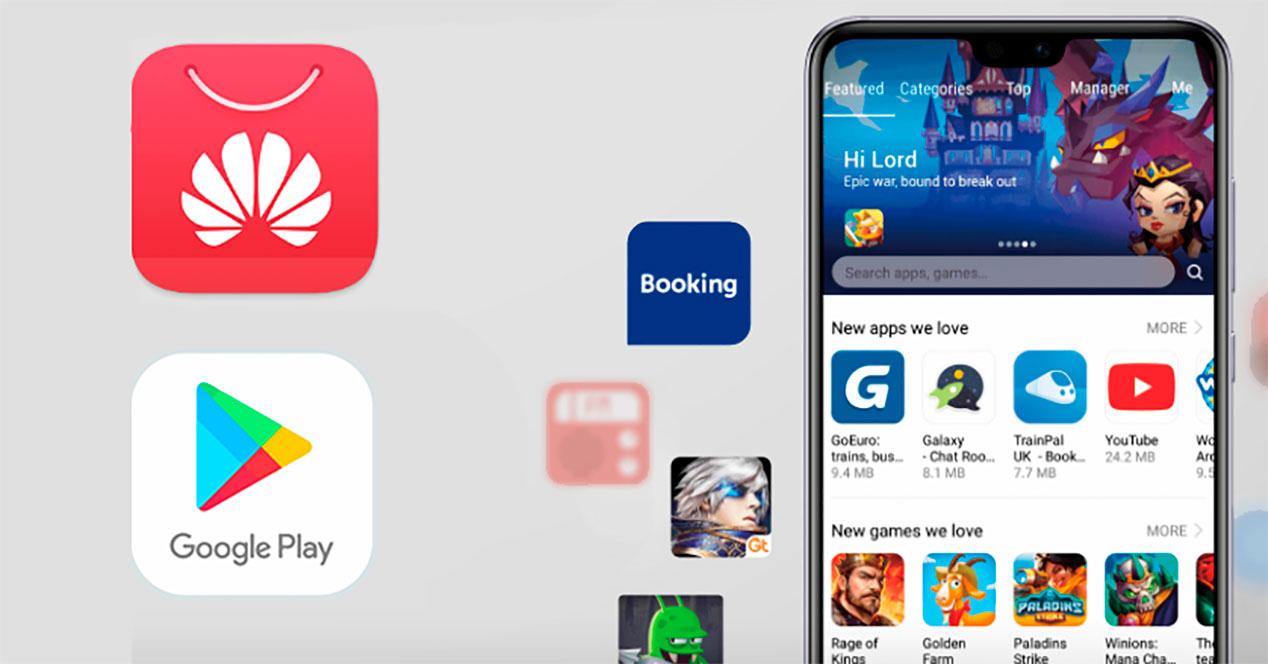Ahora mismo tenemos dos tipos de móviles de Huawei en el mercado, unos cuentan con todos los servicios de Google y otros con los servicios de Huawei. Por este motivo, los primeros pueden descargar y gestionar todo tipo de apps desde la tienda de Android, mientras que los segundos lo harán desde la propia tienda de la marca conocida bajo el nombre de AppGallery.
Aunque las tiendas puedan parecer parecidas, no lo son tanto. Por esto mismo, la manera de resolver todos los problemas relacionados con las actualizaciones de apps van a ser algo diferentes entre unas y otras. Pero, para que puedas encontrar la forma de arreglar el fallo que te impide tener la última versión de tu aplicación favorita en Huawei, te diremos todos los pasos que deberás seguir en ambas tiendas.
En los móviles de Huawei con Play Store
Si no logras que tus apps se actualicen correctamente en un smartphone que cuenta con los servicios de Google y Play Store, lo primero que debes hacer es comprobar si tienes todo bien configurado. En este punto debes configurar las actualizaciones automáticas y las manuales.
- Actualización automática de apps: configura la opción para que tus aplicaciones se actualicen automáticamente entrando a Play Store y desplegando el menú al pulsar sobre el icono de tu perfil. Luego, selecciona la pestaña donde pone Ajustes. Aquí encontrarás la opción que permite Actualizar aplicaciones automáticamente en la tienda de Android. Comprueba que tienes marcada la opción ‘En cualquier Red’ o ‘Solo por Wi-Fi’, según tus necesidades.
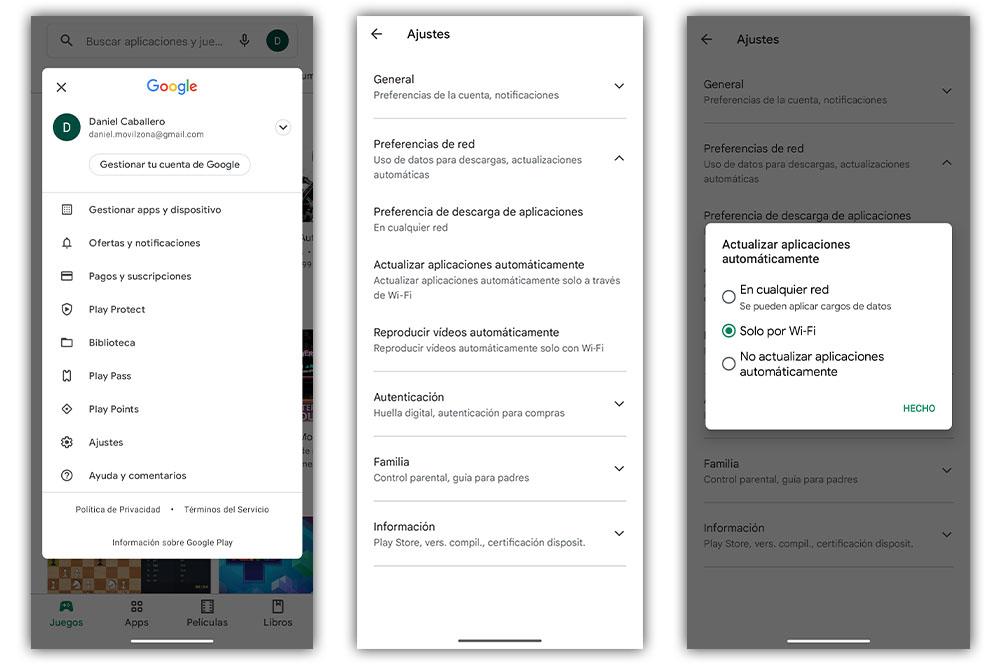
- Actualizar aplicaciones manualmente: Una vez más accede a Google Play y pulsa sobre el icono de tu perfil. Después, selecciona la primera opción, Gestionar apps y dispositivo en el menú desplegable. Luego, encontrarás una pestaña en la que te indicará si hay alguna actualización disponible o todas las aplicaciones ya han recibido la última versión. Si no es así, puedes pulsar sobre Actualizar todo.
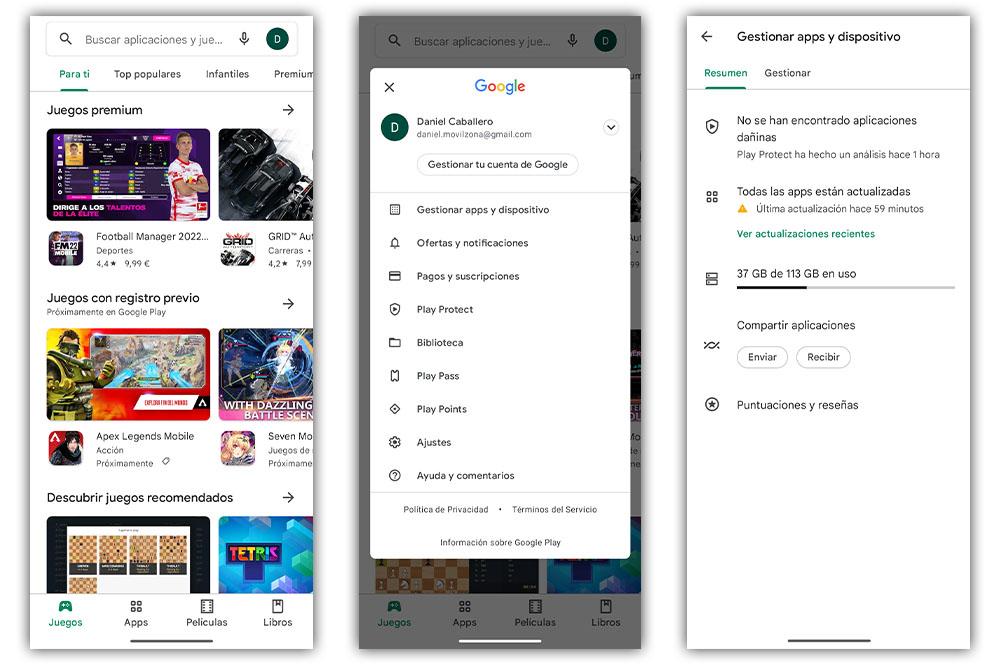
- Descarga una APK con una nueva versión: Aunque hayas descargado una aplicación desde la tienda de Google, también puedes actualizarla de forma manual detectando un APK con una versión más nueva en los diferentes repositorios como APK Mirror o APKPure. esto nos va a permitir no esperar a que aparezca en Play Store y conseguir disfrutar de las nuevas funciones de una determinada app mucho antes.
Para ello debes habilitar la opción Orígenes desconocidos en la configuración de seguridad de tu dispositivo con el fin de llevar a cabo la instalación de aplicaciones que no provienen del Google Play Store. Después, localiza el archivo APK descargado en la carpeta Descargas de tu dispositivo y toca sobre él para instalarlo, siguiendo las instrucciones en pantalla para actualizar la app que ya tuvieras en tu móvil.
En los teléfonos con AppGallery
Aunque las tiendas sean parecidas, el proceso para actualizar apps manual o automáticamente es diferente en AppGallery, debido a que muchas apps no están presentes en la tienda. Si no quieres instalar Play Store en tu Huawei sin GMS, deberás hacerlo de la siguiente forma:
- Actualización automática de apps: Abre Huawei AppGallery desde la pantalla de inicio y pulsa sobre tu perfil en la parte inferior de la página. Selecciona el menú de ajustes en la parte superior y encontrarás en segundo lugar la opción para habilitar la actualización automática a través de Wi-Fi, datos o de ninguna de las maneras. Si optas por la opción solo Wi-Fi, asegúrate de que el nivel de la batería esté por encima del 30% y que el teléfono esté conectado, evidentemente, a una red inalámbrica durante la carga.
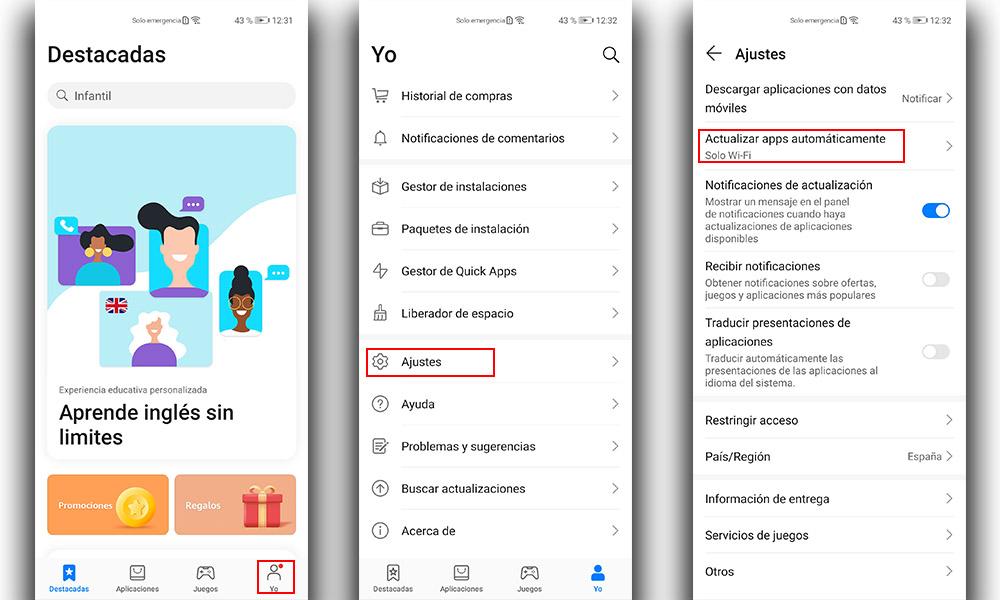
- Actualizar aplicaciones manualmente: Una vez más accede a AppGallery y pulsa sobre tu perfil en la barra inferior. Lo primero que te vas a encontrar es un aviso de actualizaciones pendientes en el menú Actualizaciones. Al entrar, te dirá las apps que tienen una nueva versión y, si están en AppGallery, basta con pulsar actualizar para descargarlas.
Si la app, com por ejemplo WhatsApp, tiene una nueva versión, pero no está disponible en la tienda de apps de Huawei, se te redirigirá a la web oficial del programa para que descargues el APK de forma manual. Para ello deberás permitir la instalación desde orígenes desconocidos desde los ajustes de seguridad de tu móvil.
En este caso el proceso es el mismo que te hemos indicado antes para aplicar actualizaciones de aplicaciones descargadas desde la tienda de Android ocurriendo a las APKs manuales. Recuerda recurrir a sitios de confianza para no poner en riesgo los datos que tengas almacenados en el dispositivo.
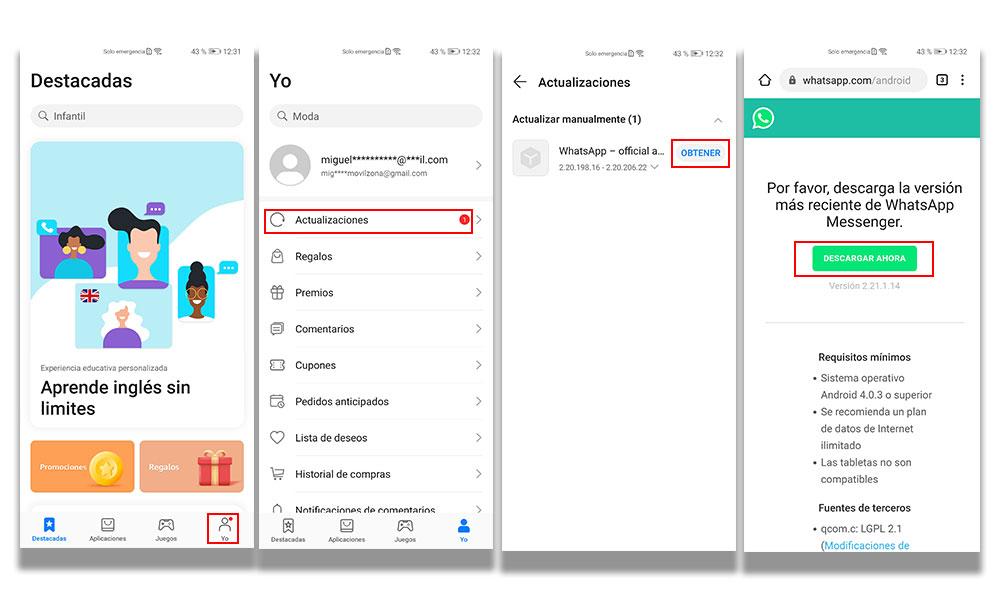
¿No te ha funcionado?
Si ni de forma automática ni manual se pueden actualizar apps en tu Huawei, tampoco te preocupes demasiado, aún hay algo que puedes hacer con los dispositivos de la firma china. Por ejemplo, siempre puedes acceder a la app de Administración del teléfono y desactivar la opción de limpieza de la pantalla de bloqueo para todas las aplicaciones. Acto seguido activa y desactiva el modo Avión, para luego volver a Google Play Store e intenta descargar o actualizar una aplicación nuevamente.
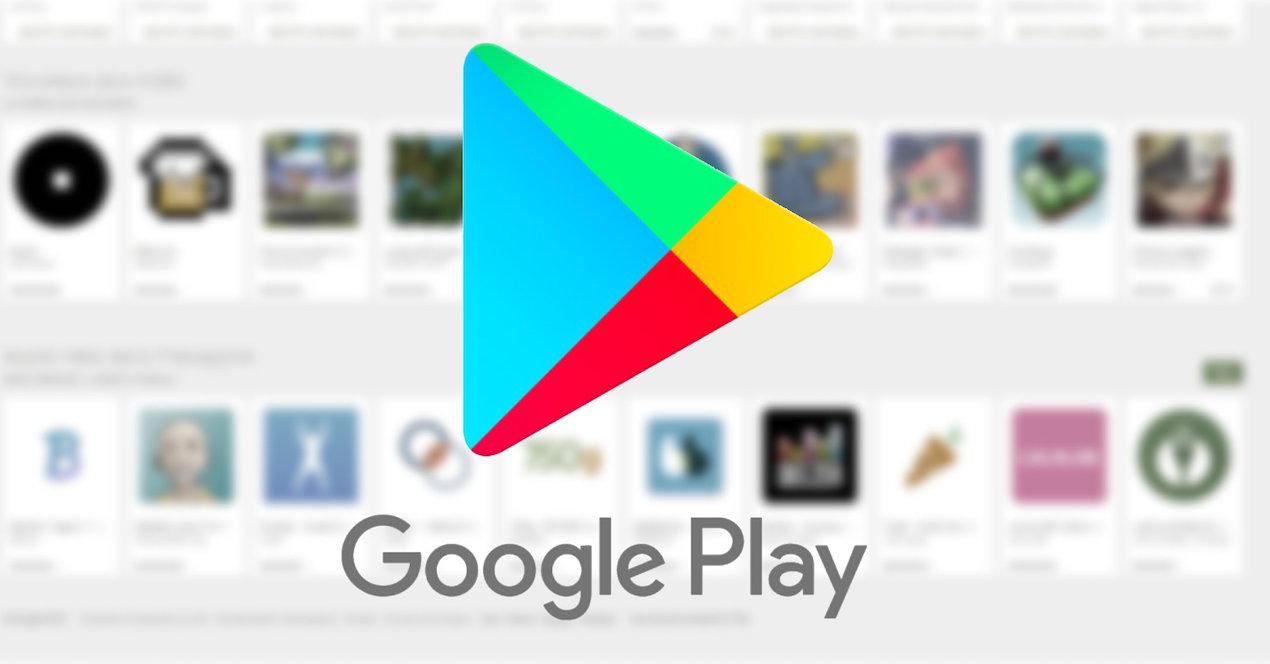
Además, si no logras actualizar apps en AppGallery, los pasos a seguir para solucionarlo son los mismos que en los de móviles con los GMS. La única peculiaridad es que para actualizar AppGallery debes acceder a la propia tienda de apps y en tu perfil, al final del todo, encontrarás la opción para actualizar la tienda.
Comprueba tu conexión
Aunque pueda parecer que no es un fallo de conexión, será importante revisar si estamos conectados a una red Wi-Fi que funciona bien. Esto será tan simple como entrar a otra app que necesite de Internet. Si, en cambio, estamos utilizando los datos móviles, los pasos serán los mismos. Además, mira también que realmente está conectado a Internet de una forma y otra en tu teléfono Huawei.
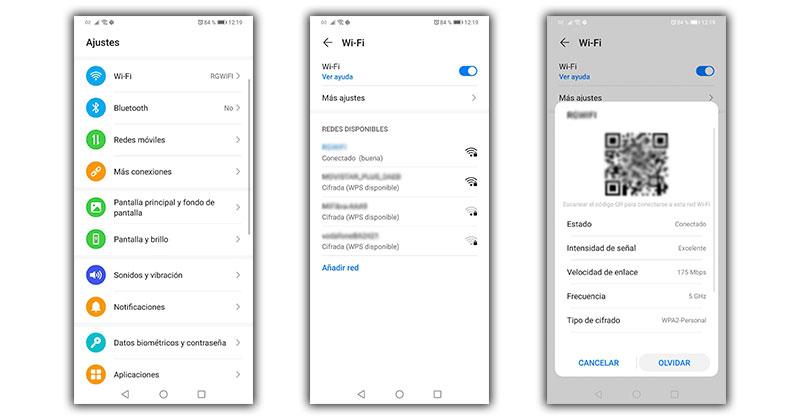
Prueba a través de una apk
Si aun así, sigue sin funcionar, instala la última versión de la tienda de Android de manera manual. Puedes descargar el APK desde este enlace. Pero, para conseguirlo, deberemos darle una serie de permisos al móvil de la firma china.
Por lo tanto, deberemos ir en primer lugar a los ajustes del teléfono. Una vez estemos dentro, presiona sobre la opción de Seguridad > Ajustes adicionales. Aquí, tendremos que tocar sobre la función Instalar aplicaciones de fuentes externas. Luego, selecciona la app que utilizarás para descargarlas, normalmente será el navegador que uses de manera habitual como puede ser Chrome, aunque dependerá de si tu smartphone tiene GMS o no. Por último, activa el interruptor que pone Permitir descargas de aplicaciones.
Restablece el teléfono
En el caso de que, después probar todas estas soluciones, te sigue siendo imposible actualizar apps en tu móvil de Huawei, deberás restaurar de fábrica el dispositivo, lo que eliminará todos los datos en la memoria y el almacenamiento del móvil, incluida la configuración de tu cuenta, la configuración del sistema, los datos de las aplicaciones, las aplicaciones instaladas, la música, las imágenes y los documentos.
Lo primero que deberás hacer será realizar una copia de seguridad de tus datos antes de restaurar el dispositivo: a Ajustes > Sistema y actualizaciones > Copia de seguridad y restauración.
Después, para poder ejecutar el reseteo a sus valores de fábrica, tendremos que ir al menú de ajustes y acceder al apartado de Sistema. Una vez dentro, bajamos hasta encontrar la opción Restablecimiento, donde escogeremos la función Restablecer teléfono, al ejecutarla, se comenzarán a borrar todos los datos del dispositivo chino.
Servidores caídos
A pesar de que no es uno de los problemas más habituales a la hora de solucionar el error que estamos teniendo a la hora de actualizar las apps en nuestro Huawei, también es posible que los servidores de la compañía de Google estén absolutamente caídos y esto es lo que está provocando que no podamos actualizar correctamente las apps. Este error no nos dejará actualizar ni descargar absolutamente nada, de igual manera en la que tampoco podremos llevar a cabo ninguna de las acciones que normalmente podemos hacer en la Play Store.
A pesar de que es lo más habitual, no siempre se deberá a errores en los servidores de Google, sino que también puede darse el caso en el que los mismos estén en mantenimiento o bajo la comprobación de algún error, por lo que te recomendamos que prestes atención a las notificaciones de Google. En este caso, si quieres comprobar más a fondo si se da correctamente el error en los servidores de Google, más allá de comprobarlo con la propia compañía, puedes acudir a las redes sociales, donde seguramente no sean pocos los usuarios que estén experimentando los mismos errores que nosotros.
Cuidado con la instalación de APK
Uno de los procesos más peligrosos de todos los que hemos explicado es el de la instalación de una APK en nuestro teléfono móvil por los peligros que puede entrañar en lo que a seguridad se refiere, pues incluso podríamos llegar a introducir en nuestro teléfono sin comerlo ni beberlo un malware durante la instalación. Y es que el hecho de llevar a cabo la descarga e instalación de estos archivos en nuestro teléfono, puede conllevar a que dentro de los mismos existan cierto virus que durante la instalación pueden llegar a adentrarse en las entrañas de nuestro teléfono móvil.
En este sentido, lo mejor que podemos hacer es ver con detenimiento la web desde donde estamos descargando la APK y comprobar la cantidad de usuarios que descargan desde la misma, así como las opiniones o el feedback que pueda existir en torno a esta web desde la que estamos intentando descargar el archivo. Si hemos descargado ya nuestro archivo, lo mejor será que comprobemos correctamente la extensión del archivo así como el interior del mismo, en el caso de que sea un archivo .zip; todo ello para que nuestro teléfono móvil no corra peligro en ningún momento.